老司机还原win10系统连接无线网络提示用于网络的保持在该计算机上的设置不匹配的教程
今天小编分享一下win10系统连接无线网络提示用于网络的保持在该计算机上的设置不匹配问题的处理方法,在操作win10电脑的过程中常常不知道怎么去解决win10系统连接无线网络提示用于网络的保持在该计算机上的设置不匹配的问题,有什么好的方法去处理win10系统连接无线网络提示用于网络的保持在该计算机上的设置不匹配呢?今天本站小编教您怎么处理此问题,其实只需要1、首先点击右下方网络,打开网络和共享中心; 2、进入后,点击管理无线网络就可以完美解决了。下面就由小编给你们具体详解win10系统连接无线网络提示用于网络的保持在该计算机上的设置不匹配的图文步骤:
1、首先点击右下方网络,打开网络和共享中心;
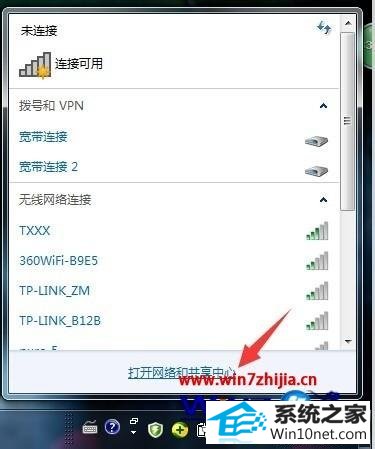
2、进入后,点击管理无线网络;
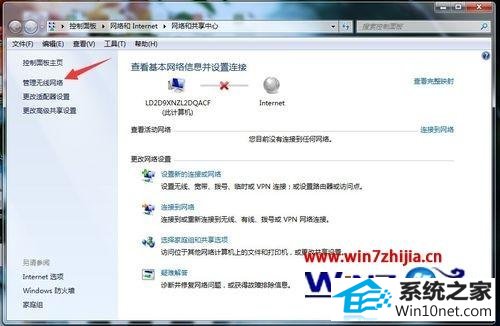
3、选中要登录的无线网络,右键选择删除网络;
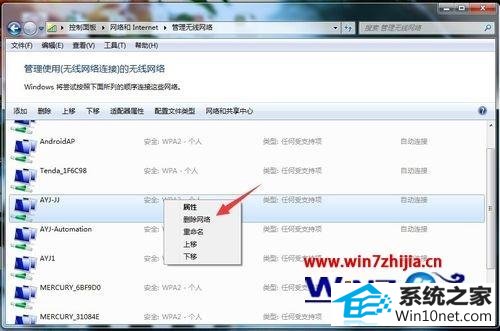
4、点击确定;

5、再次连接该无线网络,输入密码确定;
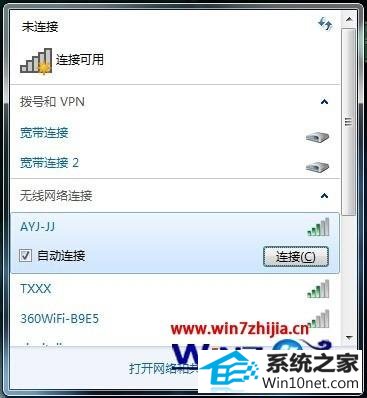
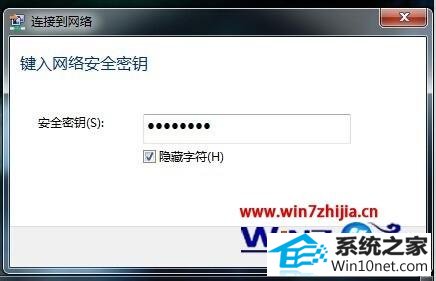
6、此时显示已成功连接,恢复了正常上网。

关于win10系统连接无线网络提示用于网络的保持在该计算机上的设置不匹配如何解决就给大家介绍到这边了,有遇到一样情况的用户们可以采取上面的方法来处理,更多精彩内容欢迎继续关注站!
相关系统下载
-
番茄花园 Ghost Win10 64位 纯净版 v2019.08
更新日期:2019-07-18一、番茄花园win10 64位纯净版系统简介: 番茄花园 ghost win10 64位 纯净版 2019.08版本使用MSDN Windows10 64位旗舰版为源盘制作,离线.....
系统等级:立即下载 > -
番茄花园Win7 64位 精心装机版 2020.06
更新日期:2020-05-09番茄花园Win7 64位 精心装机版 2020.06安装系统可选择DOS模式或WinPE模式安装,避免有些硬件下DOS无法安装系统,系统经过优化,启动服务经.....
系统等级:立即下载 > -
系统之家 Win10 x64企业版 v2019.03
更新日期:2019-04-05系统采用官方Win10 1803专业版优化制作,保留edge、应用商店、小娜等应用程序,安装VC++和DX9运行库,驱动方面使用最新驱动,增强系统驱.....
系统等级:立即下载 > -
雨林木风WinXP 经典装机版 2020.06
更新日期:2020-06-02雨林木风WinXP 经典装机版 2020.06兼容电脑的万能驱动助理,可以智能判断硬件类型并安装最兼容的驱动,采用全新技术,装机部署仅需5-7分钟.....
系统等级:立即下载 >









